Avtor:
John Pratt
Datum Ustvarjanja:
14 Februarjem 2021
Datum Posodobitve:
1 Julij. 2024
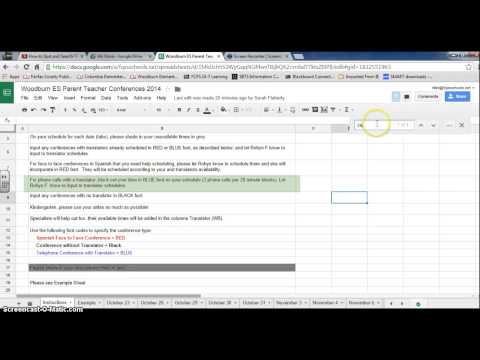
Vsebina
- Stopati
- Metoda 1 od 2: Uporaba brskalnika
- 2. način od 2: Uporaba aplikacije Google Spreadsheets
- Nasveti
- Nujnosti
Preglednica v storitvi Google Drive je preprost in brezplačen način organiziranja podatkov v obliki preglednice. Če dodate veliko informacij, je koristno vedeti, kako hitro poiskati ključno besedo ali temo.
Stopati
Metoda 1 od 2: Uporaba brskalnika
 Odprite preglednico v storitvi Google Drive.
Odprite preglednico v storitvi Google Drive. Odprite zavihek, v katerem želite iskati.
Odprite zavihek, v katerem želite iskati. Pojdite na "Najdi in zamenjaj". To lahko storite na dva načina:
Pojdite na "Najdi in zamenjaj". To lahko storite na dva načina: - Spustni meni: v spustnem meniju kliknite jeziček "Uredi". Pomaknite se navzdol do možnosti »Najdi in zamenjaj«.
- Bližnjične tipke lahko uporabite tudi s pritiskom na CTRL + H ali CTRL + F na tipkovnici. Nato se prikaže okno "Poišči in zamenjaj".
- Spustni meni: v spustnem meniju kliknite jeziček "Uredi". Pomaknite se navzdol do možnosti »Najdi in zamenjaj«.
 V polje »Išči« vnesite izraz ali besedo, ki jo želite iskati. V polju »Zamenjaj z« ne tapnite ničesar, razen če želite to storiti.
V polje »Išči« vnesite izraz ali besedo, ki jo želite iskati. V polju »Zamenjaj z« ne tapnite ničesar, razen če želite to storiti.  Kliknite "Išči". Dokument se poišče in ko se najde izraz ali beseda, se prikaže prvi rezultat (v preglednici bo okoli rezultata modro polje).
Kliknite "Išči". Dokument se poišče in ko se najde izraz ali beseda, se prikaže prvi rezultat (v preglednici bo okoli rezultata modro polje). - Če želite videti več rezultatov, se lahko pomaknete naprej, tako da znova kliknete »Išči«. Zaslon bo preskočil na naslednji rezultat, če ga bo. Če ničesar ne najdete, se prikaže sporočilo "Nobenih rezultatov ni mogoče najti, nazaj na začetek iskalne zanke".
 Se ugasne. Ko končate, kliknite »Končano« na dnu okna, da zaprete okno »Najdi in zamenjaj« in se vrnete v preglednico.
Se ugasne. Ko končate, kliknite »Končano« na dnu okna, da zaprete okno »Najdi in zamenjaj« in se vrnete v preglednico.
2. način od 2: Uporaba aplikacije Google Spreadsheets
 Odprite aplikacijo Google Spreadsheets. Poiščite aplikacijo v telefonu in se je dotaknite. Aplikacija ima ikono z zelenim dokumentom ali datoteko.
Odprite aplikacijo Google Spreadsheets. Poiščite aplikacijo v telefonu in se je dotaknite. Aplikacija ima ikono z zelenim dokumentom ali datoteko. - Ni se treba prijaviti, razen če aplikacijo uporabljate prvič.
 Oglejte si svoje Google preglednice. Ko bodo prikazane vaše preglednice, bodo prikazani dokumenti, ki vam pripadajo, in dokumenti, ki so bili v skupni rabi z vami. Povlecite po seznamu in poiščite preglednico, ki jo želite odpreti.
Oglejte si svoje Google preglednice. Ko bodo prikazane vaše preglednice, bodo prikazani dokumenti, ki vam pripadajo, in dokumenti, ki so bili v skupni rabi z vami. Povlecite po seznamu in poiščite preglednico, ki jo želite odpreti.  Odprite preglednico. Dotaknite se preglednice, ki si jo želite ogledati. Dokument se bo odprl na zaslonu.
Odprite preglednico. Dotaknite se preglednice, ki si jo želite ogledati. Dokument se bo odprl na zaslonu.  Pojdite na funkcijo iskanja. Iskalno funkcijo najdete v meniju. Tapnite gumb s tremi navpičnimi pikami v zgornjem desnem kotu, da odprete meni. V meniju tapnite »Poišči in zamenjaj« in na vrhu preglednice se prikaže iskalno polje.
Pojdite na funkcijo iskanja. Iskalno funkcijo najdete v meniju. Tapnite gumb s tremi navpičnimi pikami v zgornjem desnem kotu, da odprete meni. V meniju tapnite »Poišči in zamenjaj« in na vrhu preglednice se prikaže iskalno polje.  Opravite iskanje. V iskalno polje vnesite besedo, številko ali besedno zvezo, ki jo želite iskati. Za začetek tapnite gumb za iskanje na tipkovnici.
Opravite iskanje. V iskalno polje vnesite besedo, številko ali besedno zvezo, ki jo želite iskati. Za začetek tapnite gumb za iskanje na tipkovnici.  Oglejte si rezultate. Če se kaj najde, se označi celica s prvim rezultatom in videli boste to celico.
Oglejte si rezultate. Če se kaj najde, se označi celica s prvim rezultatom in videli boste to celico. - Na desni strani iskalnega polja boste videli dva gumba s puščicami. Gumb s puščico, usmerjeno navzgor, prikazuje prejšnji rezultat, gumb s puščico, usmerjeno navzdol, pa naslednji rezultat. Dotaknite se gumba s puščico, usmerjeno navzdol, da se premaknete v celico z naslednjim rezultatom. Dotaknite se tega gumba za pomikanje med rezultati, dokler ne najdete tistega, ki ga iščete.
 Se ugasne. Ko končate, tapnite gumb »X« v iskalnem polju, da zaprete iskanje in se vrnete v preglednico.
Se ugasne. Ko končate, tapnite gumb »X« v iskalnem polju, da zaprete iskanje in se vrnete v preglednico.
Nasveti
- Uporabite "Zamenjaj" v primeru črkovalne napake, napačno črkovanega izraza itd.
Nujnosti
- Googlova preglednica, ki jo najdete na vašem Google Drive



